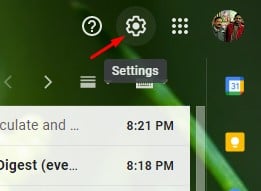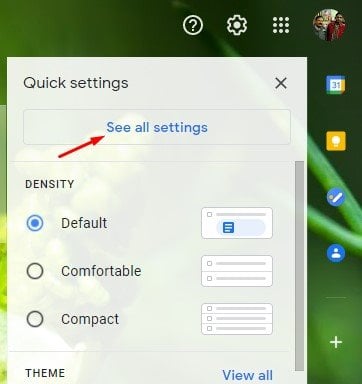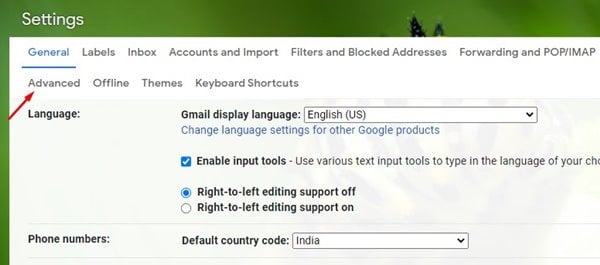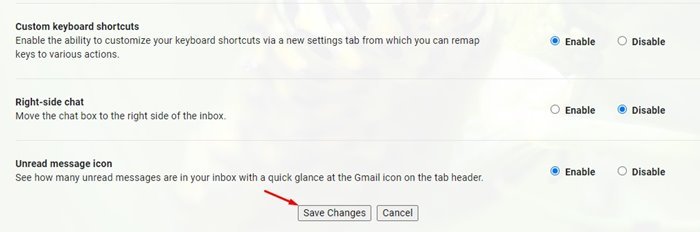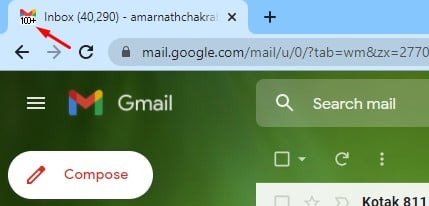આજની તારીખે, વપરાશકર્તાઓ માટે સેંકડો ઇમેઇલ સેવાઓ ઉપલબ્ધ છે. જો કે, દરેક બાબતમાં, તે Gmail હતું જે બાકીના લોકોથી અલગ હતું. અન્ય ઇમેઇલ સેવાઓની તુલનામાં, Gmail વધુ સારી સુવિધાઓ અને વિકલ્પો પ્રદાન કરે છે.
હવે લગભગ તમામ વ્યક્તિઓ અને વ્યવસાયો એકાઉન્ટ વેરિફિકેશન અને કોમ્યુનિકેશન માટે Gmail પર આધાર રાખે છે. Gmail એ Google તરફથી મફત ઇમેઇલ સેવા છે જે તમને ઇમેઇલ સંદેશાઓની આપ-લે કરવાની મંજૂરી આપે છે.
જો તમે આખો દિવસ નિયમિતપણે Gmail નો ઉપયોગ કરો છો અને Gmail ડેસ્કટોપ સૂચનાઓ ચાલુ નથી, તો તમને દરેક સમયે ટેબ તપાસવામાં મુશ્કેલી પડી શકે છે.
જો કે Gmail ન વાંચેલા ઈમેઈલ તપાસવા માટે ઝડપી અને સરળ છે, ત્યાં એક સેટિંગ છે જે પ્રક્રિયાને વધુ સરળ બનાવે છે. તમે બધા ન વાંચેલા ઇમેઇલ્સને સ્કેન કરવાનું ચાલુ રાખવા માટે Gmail પર ન વાંચેલા સંદેશના આઇકનને સક્ષમ કરી શકો છો.
બ્રાઉઝર ટેબમાં ન વાંચેલા Gmail સંદેશાઓની સંખ્યા બતાવો
જો તમે આ સુવિધાને સક્ષમ કરો છો, તો Gmail બ્રાઉઝર ટેબમાં ન વાંચેલા સંદેશાઓની સંખ્યા દર્શાવશે. વધુમાં, તે તમને ટેબમાં જ ન વાંચેલા ઈમેલની સંખ્યા બતાવશે. Gmail ને બ્રાઉઝર ટેબમાં ન વાંચેલા સંદેશાઓની સંખ્યા કેવી રીતે પ્રદર્શિત કરવી તે અહીં છે.
પગલું 1. સૌ પ્રથમ, ખોલો Gmail તમારા મનપસંદ વેબ બ્રાઉઝર પર.
પગલું 2. આગળ, ટેપ કરો સેટિંગ્સ (ગિયર આઇકન) નીચે સ્ક્રીનશોટમાં બતાવ્યા પ્રમાણે.
ત્રીજું પગલું. ડ્રોપ-ડાઉન મેનૂમાંથી, વિકલ્પ પર ક્લિક કરો બધી સેટિંગ્સ જુઓ .
ચોથું પગલું. આગલા પૃષ્ઠ પર, ટેબ પર ક્લિક કરો. અદ્યતન વિકલ્પો "
પગલું 5. એડવાન્સ પેજ પર, નીચે સ્ક્રોલ કરો અને . વિકલ્પને સક્ષમ કરો "વાંચ્યા વગરનો સંદેશ આયકન" . તે પછી, બટન પર ક્લિક કરો "ફેરફારો સાચવી રહ્યા છીએ" .
આ છે! મેં પતાવી દીધું. Gmail હવે તમારા વેબ બ્રાઉઝરના Gmail ટેબમાં તમને નાની સંખ્યા બતાવશે.
તેથી, આ લેખ બ્રાઉઝર ટેબમાં ન વાંચેલા Gmail સંદેશાઓની સંખ્યા કેવી રીતે બતાવવી તે વિશે છે. આશા છે કે આ લેખ તમને મદદ કરશે! કૃપા કરીને તમારા મિત્રો સાથે પણ શેર કરો. જો તમને આ અંગે કોઈ શંકા હોય, તો અમને નીચેના કોમેન્ટ બોક્સમાં જણાવો.